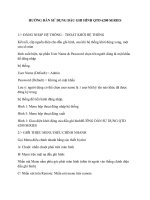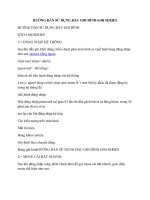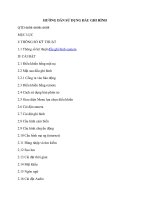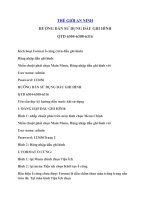HƯỚNG DẪN SỬ DỤNG ĐẦU GHI HÌNH 4 KÊNH CHUẨN NÉN H.264 MODEL RYK9220
Bạn đang xem bản rút gọn của tài liệu. Xem và tải ngay bản đầy đủ của tài liệu tại đây (2.62 MB, 44 trang )
HƯỚNG DẪN SỬ DỤNG
ĐẦU GHI HÌNH 4 KÊNH CHUẨN NÉN H.264
MODEL RYK-9220
CÔNG TY TNHH VICOM
CHÚ Ý
NGUY HIỂM ĐIỆN GIẬT
KHÔNG ĐƯỢC MỞ
LƯU Ý: ĐỂ TRÁNH BỊ ĐIỆN GIẬT, KHÔNG
THÁO VỎ (HOẶC MẶT SAU) THIẾT BỊ. KHÔNG
BẢO HÀNH NẾU NGƯỜI SỬ DỤNG THAO TÁC
CÁC BỘ PHẬN BÊN TRONG. THAM KHẢO
QUY ĐỊNH BẢO HÀNH ĐỂ BIẾT ĐIỀU KIỆN
BẢO HÀNH
Biểu tượng này cảnh báo người sử dụng nguy hiểm có điện áp trên
các phần của thiết bị đủ mạnh để gây giật
Biểu tượng này nhắc nhở người sử dụng có hoạt động quan trọng và
hướng dẫn bảo dưỡng (bảo hành) trong tài liệu kèm theo các thiết bị
điện phụ
CẢNH BÁO
ĐỂ TRÁNH CHÁY NỔ HOẶC BỊ ĐIỆN GIẬT, KHÔNG ĐƯỢC ĐỂ NƯỚC LỌT VÀO
THIẾT BỊ HOẶC ĐẶT Ở NHỮNG NƠI ẨM ƯỚT.
Chú ý: Thiết bị này đã được kiểm nghiệm phù hợp các giới hạn do nhóm thiết bị kỹ
thuật số, theo điều 15 của Quy định FCC. Những giới hạn này được xây dựng
hợp lý ngăn chặn các ảnh hưởng nguy hại khi các thiết bị này hoạt động trong
môi trường thương mại. Thiết bị này náy phát, sử dụng, và có thể tạo ra năng
lượng có tần số radio, nếu khơng được cài đặt và sử dụng theo tài liệu hướng
dẫn, có thể gây ảnh hưởng đến sóng radio giao xung quanh.
Vứt bỏ các thiết bị điện – điện tử cũ (áp dụng trong Liên Minh Châu
Âu và các nước Châu Âu với hệ thống thu gom riêng biệt)
Biểu tượng này trên sản phẩm hoặc trên bao bì cho biết sản phẩm này sẽ không được
coi là chất thải sinh hoạt thông thường. Thay vào đó, nó sẽ được đưa đến các điểm tái
chế thiết bị điện và thiết bị điện tử. Vứt bỏ sản phẩm này đúng quy định, sẽ giúp ngăn
chặn những hậu quả tiêu cực đối với môi trường và sức khỏe con người. Tái chế các
nguyên vật liệu sẽ giúp bảo tồn các nguồn tài nguyên thiên nhiên.
1
Đ/C: 8 Tổ 5 – KĐTM Đại Kim – Hoàng Mai – Hà Nội
ĐT: 04.35400354
FAX: 04.35400357
CÔNG TY TNHH VICOM
Đọc kỹ những chỉ dẫn sau trước khi vận hành thiết bị
• Đảm bảo ngắt nguồn điện trước khi lắp đặt thiết bị.
• Cẩn thận bị điện giật nếu mở vỏ hộp thiết bị.
• Tránh sử dụng đầu ghi hình khi nhiệt độ và độ ẩm nằm ngồi khoảng cho phép
ghi chú trong tài liệu kèm theo.
• Tránh đặt thiết bị ở những nơi có chuyển động hoặc rung.
• Khơng sử dụng hoặc đặt thiết bị ở những nơi có ánh sáng mặt trời chiếu trực
tiếp hoặc gần bất kỳ nguồn nhiệt nào.
• Khơng được đặt bất kỳ vật gì vào lỗ thơng gió của thiết bị.
• Sử dụng đầu ghi hình tại nơi thống mát để tránh quá nhiệt.
• Nguy cơ cháy nổ nếu pin được thay bằng loại khơng phù hợp.
• Vứt bỏ pin đã sử dụng theo hướng dẫn.
2
Đ/C: 8 Tổ 5 – KĐTM Đại Kim – Hoàng Mai – Hà Nội
ĐT: 04.35400354
FAX: 04.35400357
CƠNG TY TNHH VICOM
MỤC LỤC
Phần 1 CÁC TÍNH NĂNG CHÍNH……………………………………………………….
Phần 2 CHI TIẾT GÓI SẢN PHẨM……………………………………………………………..
Phần 3 CÁC CỔNG KẾT NỐI VÀ CÁC NÚT VẬN HÀNH…………………………………….
3.1 Mặt trước và các nút vận hành…………………………………………………..
3.2 Mặt sau và các cổng kết nối………………………………………………………………
3.3 Bộ điều khiển từ xa……………………………………………………………………….
3.4 Điều khiển bằng chuột……………………………………………………………………..
3.5 Chế độ phát lại…………………………………………………………………………….
3.6 Chế độ điểu khiển PTZ (Quay/Quét/Zoom)…………………………………………….
Phần 4 HƯỚNG DẪN LẮP ĐẶT…………………………………………………………
4.1 Cấu hình đầy đủ của hệ thống……………………………………………………………
4.2 Lắp đặt ổ cứng…………………………………………………………………………….
Phần 5 CÁC VẬN HÀNH CƠ BẢN VÀ MENU CÀI ĐẶT………………………………
5.1 Menu cài đặt chính………………………………………………………………………..
5.2 Cài đặt ghi hình…………………………………………………………………………….
5.3 Cài đặt sự kiện…………………………………………………………………………….
5.4 Cài đặt các lịch trình………………………………………………………………………
5.5 Cài đặt camera……………………………………………………………………………...
5.6 Thiết lập tài khoản…………………………………………………………………………
5.7 Cài đặt mạng………………………………………………………………………………..
5.8 Cài đặt PTZ và RS-485…………………………………………………………………….
5.9 Cài đặt hệ thống…………………………………………………………………………….
5.10 Các tiện ích cài đặt……………………………………………………………………….
5.11 Hiển thị thơng tin DVR…………………………………………………………………..
Phần 6 TÌM KIẾM VÀ SAO LƯU DỮ LIỆU…………………………………………………….
6.1 Cài đặt tìm kiếm dữ liệu……………………………………………………………………
6.2 Cài đặt sao lưu…………………………………………………………………………….
Phần 7 THÔNG SỐ KỸ THUẬT…………………………………………………………………
Phần 8 QUAN SÁT QUA MẠNG………………………………………………………………..
8.1 Cài đặt phần mềm quan sát AP…………………………………………………………..
8.2 Hoạt động của phần mềm AP…………………………………………………………….
4
5
6
6
7
8
10
12
13
15
15
16
18
18
19
20
22
23
24
25
28
29
33
34
35
35
38
39
41
41
43
3
Đ/C: 8 Tổ 5 – KĐTM Đại Kim – Hoàng Mai – Hà Nội
ĐT: 04.35400354
FAX: 04.35400357
CƠNG TY TNHH VICOM
Phần 1 CÁC TÍNH NĂNG CHÍNH
•
Chuẩn nén H.264 tiết kiệm tối đa dung lượng ỏ cứng
•
Hiển thị trực tiếp theo thời gian thực
•
Có thể ghi 120 hình/giây @ 360x240 (NTSC)
•
Hiển thị trực tiếp, ghi, sao lưu, phát và truy cập mạng đồng thời
•
Phương thức điều khiển: bảng điều khiển mặt trước, chuột USB, điều khiển từ xa,
và truy cập qua mạng
•
Giao diện đồ họa dễ dàng cấu hình và điều khiển hoạt động
•
1 kênh ghi âm và phát
•
Hỗ trợ ổ cứng chuẩn SATA
•
Điều khiển camera quay/quét/zoom
•
Sao lưu dữ liệu: thiết bị USB và mạng
•
Sự kiện được kích hoạt với thông báo qua email: phát hiện chuyển động, báo động,
mất tín hiệu video
•
Hỗ trợ vận hành qua mạng máy tính bằng phần mềm
•
Hỗ trợ nhiều loại ngơn ngữ hiển thị
4
Đ/C: 8 Tổ 5 – KĐTM Đại Kim – Hoàng Mai – Hà Nội
ĐT: 04.35400354
FAX: 04.35400357
CƠNG TY TNHH VICOM
Phần 2 CHI TIẾT GĨI SẢN PHẨM
1. Đầu ghi hình
2. CD phần mềm
xem trên máy PC
3. Hướng dẫn sử dụng
5. Dây nguồn
4. Điều khiển từ xa
6. Adapter đổi nguồn
8. Cáp SATA
7. Pin
9. Ốc bắt ổ cứng
CÁC THÀNH PHẦN TRONG GĨI THIẾT BỊ
1. Đầu ghi hình
2. CD phần mềm xem trên máy PC
3. Hướng dẫn sử dụng
4. Điều khiển từ xa
5. Dây nguồn
6. Đổi nguồn
7. Pin
8. Cáp SATA
9. Ốc ổ cứng
5
Đ/C: 8 Tổ 5 – KĐTM Đại Kim – Hoàng Mai – Hà Nội
ĐT: 04.35400354
FAX: 04.35400357
CÔNG TY TNHH VICOM
Phần 3 CÁC CỔNG KẾT NỐI VÀ CÁC NÚT VẬN HÀNH
3.1 Mặt trước và các nút vận hành
Mục
1
ESC/ BACKUP
2
SEARCH
3
PIP
4
ZOOM
5
AUTO
6
7
Đèn LED: REC
Đèn LED: POWER
8
USB 2.0
9
10
REC
PLAY
11
12
13
14
15
16
17
Cảm biến: IR
Mơ tả
Thốt khỏi các chức năng và màn hình menu
sao lưu dữ liệu video
Vào menu tìm kiếm, sử dụng nút Up / Down để di
chuyển. Bấm Enter để vào mục đã chọn
Bật chế độ PIP, sử dụng Up / Down để di chuyển
Bấm Enter để vào mục đã chọn
Bật / tắt chế độ phóng to ảnh.
Bấm Enter để chuyển kênh.
Bật chế độ nhảy hình tự động
Bấm MENU để tắt chế độ này
Thể hiện DVR đang trong chế độ ghi hình hay khơng
Thể hiện DVR đã có nguồn hay chưa
Cổng USB 2.0 dùng để kết nối với các thiết bị sao lưu
dự phòng chuẩn USB 2.0.
Bật / tắt ghi hình
Bật chế độ xem lại hình đã ghi
Vào menu cài đặt, sử dụng Up / Down để di chuyển
Tạm dừng xem lại hình
Thu tín hiệu từ điều khiển từ xa
Nút di chuyển sang phải
Tua nhanh khi xem lại theo tốc độ: 2x, 4x, 8x, 16x, 32x,
64x.
Nút di chuyển lên trên
Tua chậm khi xem lại theo tốc độ: 1/2x, 1/4x, 1/8x,
1/16x.
Nút di chuyển xuống dưới
Tắt chế độ xem lại
Nút di chuyển sang trái
Tua ngược lại khi xem lại theo tốc độ: 2x, 4x, 8x, 16x,
32x, 64x.
Chuyển chế độ hiển thị 1 kênh hay toàn bộ kênh
6
Đ/C: 8 Tổ 5 – KĐTM Đại Kim – Hoàng Mai – Hà Nội
ĐT: 04.35400354
FAX: 04.35400357
CÔNG TY TNHH VICOM
3.2 Mặt sau và các cổng kết nối
Mục
Mơ tả
1
MAIN
Cổng BNC ra màn hình hiển thị chính
2
VIDEO IN
Cổng BNC lấy tín hiệu vào từ các camera
3
AUDIO IN
Cổng RCA cho 1 đường vào tín hiệu âm thanh
4
NTSC/PAL
Cơng tắc chuyển đổi hệ màu NTSC hoặc PAL
5
LAN
Cổng kết nối mạng
6
VGA
Cổng ra màn hình VGA
Cổng cảm biến ngồi (xem sơ đồ chân bên dưới)
7
Các cổng kết nối
vào/ra với thiết bị
ngoài
8
AUDIO OUT
Cổng RCA cho ra tín hiệu âm thanh
9
SPOT
Cổng BNC hiển từng camera ở chế độ tồn màn hình
theo tuần tự
10
DC IN 12V
Chân nguồn vào DC 12V
Rơle
Báo động
7
Đ/C: 8 Tổ 5 – KĐTM Đại Kim – Hoàng Mai – Hà Nội
ĐT: 04.35400354
FAX: 04.35400357
CÔNG TY TNHH VICOM
3.3 Bộ điều khiển từ xa
Ý nghĩa các nút bấm trên điều khiển từ xa
Mở khóa phím
Hiển thị thông tin trạng thái DVR
Bật / tắt chế độ ghi hình
Bật / tắt chức năng hiển thị trực tiếp FREZZE
Bặt / tắt chức năng dữ đứng hình (FREZZE)
Bật / tắt chế độ định dạng PIP (hình chèn hình)
Dùng nút chỉ hướng để di chuyển, bấm ENTER để vào menu
Bật / tắt hiển thị trên màn hình
Bật / tắt chế độ định phóng to hình
Dùng nút chỉ hướng để di chuyển, bấm ENTER để đổi kênh
8
Đ/C: 8 Tổ 5 – KĐTM Đại Kim – Hoàng Mai – Hà Nội
ĐT: 04.35400354
FAX: 04.35400357
CÔNG TY TNHH VICOM
Bật / tắt Menu cài đặt
Tạm dừng hình khi xem lại
Nút lên
Xem hình chậm với tốc độ: 1/2x, 1/4x, 1/8x, 1/16x.
Nút thốt
Nút sang trái
Tua ngược hình khi xem chậm với tốc độ: 2x, 4x, 8x, 16x,
32x, 64x.
Hiển thị 1 kênh hoặc toàn bộ các kênh
Nút sang phải
Tua nhanh khi xem lại với tốc độ: 2x, 4x, 8x, 16x, 32x, 64x.
Bật chế độ xem lại hình
Nút xuống
Tắt chế độ xem lại
Vào menu tìm kiếm
Dùng nút chỉ hướng để di chuyển, ấn nút ENTER để chọn
Điều khiển PTZ: tăng bù sáng
Điều khiển PTZ: thu gần đối tượng
Điều khiển PTZ: tăng tiêu cự ống kính
Khi chọn chế độ này, tất cả các kênh có sẵn sẽ được tự động
điều chỉnh khi được chọn hiển thị tồn màn hình
Điều khiển PTZ: giảm bù sáng
Điều khiển PTZ: thu khung cảnh rộng, xa đối tượng
Điều khiển PTZ: giảm tiêu cự ống kính
Các phím số
Vào menu sao lưu dữ liệu
Chọn camera / các phím số
Bấm 10+ để chọn các kênh >10
Chuyển đến kênh có thu âm / tắt âm thanh đang phát
Chuyển đổi hiển thị 4 kênh camera
Chuyển đổi hiển thị 9 kênh camera. Đầu ghi hình 4 kênh
khơng hỗ trợ chế độ này
Chuyển đổi hiển thị 13 kênh camera. Đầu ghi hình 4 kênh
không hỗ trợ chế độ này
Chuyển đổi hiển thị 16 kênh camera. Đầu ghi hình 4 kênh
khơng hỗ trợ chế độ này
Cài đặt vị trí quan sát của camera theo điểm định sẵn
Bấm phím RESET + phím số 2 để lưu vị trí hiện thời
PLAY + phím số để di chuyển camera theo điểm đặt sẵn
Kích hoạt điều khiển camera PTZ theo các điểm cài đặt sẵn
Bật / tắt điều khiển PTZ
9
Đ/C: 8 Tổ 5 – KĐTM Đại Kim – Hoàng Mai – Hà Nội
ĐT: 04.35400354
FAX: 04.35400357
CÔNG TY TNHH VICOM
3.4 điều khiển bằng chuột
Chế độ trực tiếp
Hiển thị một kênh
Di chuyển con trỏ đến vị trí kênh đó rồi click
đúp phím trái chuột
Đổi từ hiển thị một kênh sang hiển thị
nhiều kênh
Click đúp phím trái chuột
Vào Menu cài đặt bằng chuột
Vào Menu cài đặt
Click phím phải
Chấp nhận
Click phím trái
Quay về trang trước
Click phím phải
Các biểu tượng
Trỏ chuột lên biểu tượng này sẽ hiện ra 4 biểu tượng:
Menu cài đặt chính
Cài đặt tìm kiếm
Sao lưu dữ liệu
Điều khiển camera PTZ
Bật / tắt ghi hình
Phát lại hình được ghi
10
Đ/C: 8 Tổ 5 – KĐTM Đại Kim – Hoàng Mai – Hà Nội
ĐT: 04.35400354
FAX: 04.35400357
CÔNG TY TNHH VICOM
Trỏ chuột lên biểu tượng này sẽ hiện ra 5 biểu tượng:
PAUSE, tạm dừng hình
PIP, chế độ định dạng hình chèn hình
ZOOM, phóng to ảnh lên gấp đơi
AUTO, tự động chuyển kênh theo tuần tự
LOCK, khóa / mở khóa phím
Hiển thị tồn màn hình, click chuột để chuyển kênh
Hiển thị 4 kênh đồng thời
Các thông báo và chỉ dẫn
Đang ghi hình
Đang phát âm thanh hiện thời
Tắt âm thanh hiện thời
Phát hiện có chuyển động trên kênh hiện hành
Cảm biến bị kích hoạt trên kênh hiện hành
Mất tín hiệu Video trên kênh hiện hành
Báo có giao tiếp với thiết bị chuẩn USB
Đầu ghi hình đã kết nối với mạng máy tính
Bật chế độ ghi hình theo thời gian
Đỏ: đã thiết lập thời gian và đã bắt đầu ghi hình theo thời gian
Trắng: đã thiết lập thời gian nhưng chưa bắt đầu ghi hình
theo thời gian
Đang bật chế độ tự động luân chuyển kênh
Đang bật chế độ dữ đứng hình FREZZE
2X
Đang bật chế độ dữ đứng hình,
11
Đ/C: 8 Tổ 5 – KĐTM Đại Kim – Hoàng Mai – Hà Nội
ĐT: 04.35400354
FAX: 04.35400357
CƠNG TY TNHH VICOM
Đang bật chế độ phóng to hình
Đang khóa phím
Bật điều khiển camera PTZ
3.5 Chế độ phát lại
Trong chế độ này, biểu tượng [ ] sẽ hiển thị ở giữa màn hình và bảng điều khiển (xem
hình ảnh dưới đây) sẽ hiển thị ở góc dưới bên phải màn hình. Bạn có thể kéo đặt bảng
điều khiển vào bất kỳ vị trí màn hình bằng chuột.
Các biểu tượng chức năng xem lại
Bấm nút
để tua ngược
Tốc độ: 2X, 4X, 8X, 16X, 32X, 64X
Bấm nút
để tua nhanh
Tốc độ: 2X, 4X, 8X, 16X, 32X, 64X
để phát / tạm dừng
Bấm nút
Bấm nút
để xem chậm
Tốc độ: 1/2x, 1/4x, 1/8x, 1/16x
Bấm nút
để tắt chế độ xem lại
Phát lại ảnh chụp từ kênh này đến kênh khác
Hiển thị tồn màn hình
Hiển thị 4 kênh trên màn hình
12
Đ/C: 8 Tổ 5 – KĐTM Đại Kim – Hoàng Mai – Hà Nội
ĐT: 04.35400354
FAX: 04.35400357
CÔNG TY TNHH VICOM
3.6 Chế độ điều khiển PTZ
Trong chế độ này, biểu tượng PTZ [
] sẽ xuất hiện ở góc trên bên trái của màn hình
hoặc có thể được đặt lại bất cứ nơi nào trên màn hình bằng cách kéo chuột.
Điều khiển PTZ bằng điều khiển từ xa
Điều khiển PTZ quay lên
Điều khiển PTZ quay xuống
Điều khiển PTZ quay sang trái
Điều khiển PTZ quay sang phải
Cận cảnh, thu hình gần đối tượng
Thu hình khung cảnh rộng, xa đối tượng
Điều chỉnh tăng tiêu cự ống kính
Điều chỉnh giảm tiêu cự ống kính
Điều chỉnh tăng bù sáng
Điều chỉnh giảm bù sáng
Kích hoạt camera nhảy theo các điểm đặt sẵn
phím số
phím số
Lưu điểm đặt sẵn
Bấm PRESET và 1 phím số, đầu ghi hình sẽ lưu vị trí các
thơng số hiện thời
Chuyển đến vị trí đặt sẵn tương ứng
Bấm phím PLAY và 1 phím số, đầu ghi hình sẽ điều chỉnh
camera đến vị trí đặt sẵn tương ứng
Đặt vị trí PTZ hiện thời làm điểm kết thúc của vịng qt
Đặt vị trí PTZ hiện thời làm điểm bắt đầu của vịng qt
Kích hoạt vòng quét
13
Đ/C: 8 Tổ 5 – KĐTM Đại Kim – Hoàng Mai – Hà Nội
ĐT: 04.35400354
FAX: 04.35400357
CƠNG TY TNHH VICOM
Biểu tượng chức năng PTZ
Thốt chế độ PTZ, trở về chế độ xem trực tiếp
Số thứ tự của điểm đặt sẵn thứ N (1~64)
Chuyển đến điểm đặt sẵn thứ N
Đặt vị trí PTZ hiện thời cho số N
Kích hoạt vịng qt đã thiết lập
Giống PIP, đặt vị trí PTZ hiện thời làm điểm bắt đầu của vịng qt
Giống FREZZE, kích hoạt vịng qt
Giống ZOOM, đặt vị trí PTZ hiện thời làm điểm kết thúc của vòng quét
Xoay PTZ phạm vi 3600
Lấy cận cảnh đối tượng hoặc lấy góc rộng
Tăng hoặc giảm tiêu cự
Tăng hoặc giảm bù sáng
Các chức năng dưới đây hỗ trợ PTZ cụ thể. Xem thêm hướng dẫn sử dụng của nhà sản
xuất PTZ để biết thêm chi tiết.
AUX 1. [TỰ ĐỘNG] +
AUX 2. [TỰ ĐỘNG] +
AUX 3. [TỰ ĐỘNG] +
AUX 4. [TỰ ĐỘNG] +
AUX 5. [TỰ ĐỘNG] +
AUX 6. [TỰ ĐỘNG] +
AUX 7. [TỰ ĐỘNG] +
AUX 8. [TỰ ĐỘNG] +
Biểu tượng [SAO LƯU], click để thiết đặt chức năng riêng
14
Đ/C: 8 Tổ 5 – KĐTM Đại Kim – Hoàng Mai – Hà Nội
ĐT: 04.35400354
FAX: 04.35400357
CÔNG TY TNHH VICOM
Phần 4 HƯỚNG DẪN LẮP ĐẶT
4.1 Cấu hình đầy đủ của hệ thống
ÂM THANH VÀO
CAMERA 1-4
RA MÀN HÌNH
VGA
RA MÀN HÌNH CHÍNH
CƠNG TẮC CHUYỂN HỆ
NTSC/PAL
NGUỒN VÀO
KẾT NỐI MẠNG
ÂM THANH RA
RS845/RƠLE/CẢM BIẾN
RA MÀN HÌNH TUẦN TỰ
15
Đ/C: 8 Tổ 5 – KĐTM Đại Kim – Hoàng Mai – Hà Nội
ĐT: 04.35400354
FAX: 04.35400357
CÔNG TY TNHH VICOM
4.2 Lắp đặt ổ cứng
Bước 1: tháo 3 ốc vít phía sau đầu ghi hình như trên hình 1
Hình 1
Bước 2: tháo bỏ vỏ đầu ghi hình theo chiều mũi tên như hình 2
Hình 2
Bước 3: lắp ổ cứng vào giá đỡ ổ cứng và cắm cáp nguồn, cáp SATA (hình 3)
Hình 3
16
Đ/C: 8 Tổ 5 – KĐTM Đại Kim – Hoàng Mai – Hà Nội
ĐT: 04.35400354
FAX: 04.35400357
CƠNG TY TNHH VICOM
Bước 4: vặn các ốc vít giữ vỏ đầu ghi hình lại (hình 4)
Hình 4
17
Đ/C: 8 Tổ 5 – KĐTM Đại Kim – Hoàng Mai – Hà Nội
ĐT: 04.35400354
FAX: 04.35400357
CÔNG TY TNHH VICOM
Phần 5 CÁC VẬN HÀNH CƠ BẢN VÀ MENU CÀI ĐẶT
5.1 Menu cài đặt chính
Để truy cập menu chính và cài đặt đầu ghi hình, cần đăng nhập vào tài khoản người
dùng và nhập mật khẩu. Mật khẩu mặc đinh của quyền quản trị là "123456". Tham khảo
"Thiết lập Tài khoản" cho thiết lập có liên quan đến các tài khoản đăng nhập khác.
Menu chính điền khiển bằng chuột
Chuyển đổi chữ hoa và chữ thường
Chuyển đổi dạng số và dạng chữ
Bấm để hủy cài đặt, hoặc quay về màn hình đăng nhập
Xóa ký tự cuối
Xác định mật khẩu, nếu đúng sẽ truy cập vào menu cài đặt
Menu chính điền khiển điều khiển từ xa và bảng điều khiển mặt trước
Di chuyển trong các mục
Chuyển sang mục khác
MENU
ESC
Lưu cài đặt và trở về chế độ xem trực tiếp
Quay về menu trước
18
Đ/C: 8 Tổ 5 – KĐTM Đại Kim – Hoàng Mai – Hà Nội
ĐT: 04.35400354
FAX: 04.35400357
CƠNG TY TNHH VICOM
ENTER
Vào menu, hoặc hiện bàn phím ảo
5.2 cài đặt ghi hình
Mục
Mơ tả
HDD FULL
Chọn STOP để ngừng ghi hình hoặc OVERWRITE để ghi
đè lên dữ liệu cũ khi ổ cứng đầy
[Stop]: ngừng ghi hình
[Overwrite]: xóa dữ liệu cũ nhất trên ổ cứng và tiếp tục
ghi hình đè lên phần khơng gian vừa bị xóa.
Schedule-Record Normal
Bật / tắt ghi hình trong chế độ bình thường
Pre-Alarm Record
Bật / tắt ghi hình theo sự kiện khi phát hiện chuyển động
hoặc cảm biến được kích hoạt, nhưng đang khơng trong
chế độ ghi hình. Lựa chọn này quyết định nếu lưu, ghi
hình thêm 10 giây sau sự kiện hoặc không.
Video Preservation
Thông tin được lưu trữ trong ổ cứng chỉ được lưu giữ
trong một khoảng thời gian xác định.
Quality & Frame Rate
Setup…
Cài đặt chất lượng và tốc độ ghi hình cho chế độ ghi bình
thường và chế độ ghi theo sự kiện cho mỗi kênh.
19
Đ/C: 8 Tổ 5 – KĐTM Đại Kim – Hoàng Mai – Hà Nội
ĐT: 04.35400354
FAX: 04.35400357
CƠNG TY TNHH VICOM
5.2.1 Cài đặt chất lượng hình và tốc độ ghi hình
Mục
Mơ tả
Resolution
Cài đặt độ phân giải ghi hình, thơng số áp dụng cho tất cả
các kênh
Record Type
Có thể thiết đặt chất lượng và số hình/giây riêng biệt cho các
định dạng hình ảnh ghi
No.
Quality
FPS
Chọn / bỏ chọn sẽ bật / tắt ghi hình của kênh đó
Lựa chọn: thấp nhất, thấp, trung bình, cao, cao nhất
Lựa chọn số hình ảnh ghi được trên một giây
5.3 Cài đặt sự kiện
Mục
Mô tả
Alarm Duration (Seconds)
Đặt thời gian báo động trong vài giây (không thể đặt 0 giây).
để thay đổi giá trị
Kéo thanh điều chỉnh hoặc bấm
Motion Setup
Vào cài đặt phát hiện chuyển động
Sensor Setup
Vào cài đặt cảm biến
20
Đ/C: 8 Tổ 5 – KĐTM Đại Kim – Hoàng Mai – Hà Nội
ĐT: 04.35400354
FAX: 04.35400357
CÔNG TY TNHH VICOM
5.3.1 Cài đặt phát hiện chuyển động
Mục
Motion Detection
Mô tả
Bật / tắt phát hiện chuyển động trên các kênh
Bật / tắt chức năng hiện thị tồn màn hình cho các kênh khi
Motion Popup
phát hiện có chuyển động trong chế độ xem trực tiếp, kênh có
chuyển động sẽ hiện thị tồn màn hình
Cài đặt các kênh độc lập với nhau
Selected Channel Turn Bật / tắt phát hiện chuyển động trên từng kênh
Kéo con trỏ hoặc bấm
để thiết đặt kích thước vùng giám sát
Object Size
chuyển động có giá trị từ 1 đến 15 cho mỗi kênh. Giá trị thiết
đặt càng nhỏ thì độ nhạy càng cao
để thiết lập độ nhạy có giá trị từ 1
Kéo con trỏ hoặc bấm
đến 15 cho mỗi kênh. Giá trị thiết đặt càng nhỏ thì độ nhạy
Độ nhạy
càng cao
Motion Area Setup
Vào menu cài đặt khu vực theo dõi chuyển động
5.3.1.1 Cài đặt khu vực theo dõi chuyển động
Có 16x12 phân vùng trong khu vực theo dõi chuyển động. Ban đầu, khu vực theo dõi
chuyển động là tồn bộ màn hình. Màu đỏ là khu vực theo dõi, khu vực khơng theo dõi
thì hiện thị rõ. Khi kết nối qua mạng thì nó màu tím.
Mục
LOCK / ZOOM
MUTE / PIP
STATUS
ENTER
MENU
ESC
Mô tả
Bấm LOCK / ZOOM để lựa chọn khu vực theo dõi chuyển động
Bấm MUTE / PIP để bỏ chọn khu vực theo dõi chuyển động
Chuyển đổi “chọn” và “không chọn” bằng trỏ chuột
Bấm để xác nhận khu vực với trạng thái đã lập
Lưu cài đặt và thoát
Hủy cài đặt và thoát
21
Đ/C: 8 Tổ 5 – KĐTM Đại Kim – Hoàng Mai – Hà Nội
ĐT: 04.35400354
FAX: 04.35400357
CƠNG TY TNHH VICOM
5.3.2 Cài đặt cảm biến
Mục
Sensor Detection
Mơ tả
Bật / tắt nhận tín hiệu cảm biến trên các kênh
Sensor Popup
Bật / tắt chức năng hiện thị tồn màn hình cho các kênh
Khi cảm biến báo hiệu trong chế độ xem trực tiếp, kênh có báo
hiệu của cảm biến sẽ hiện thị tồn màn hình
Polarity
Cilck hoặc bấm để chọn mức điện áp là HIGH / LOW cho tín
hiệu cảm biến hoặc OFF để tắt cảm biến trên mỗi kênh
Phân cực LOW: cảm biến chưa báo hiệu, khi nối trạng thái cảm
biến sẽ được bật
Phân cực HIGH: cảm biến đã báo hiệu, khi nối trạng thái cảm
biến sẽ được tắt
OFF: cảm biến khơng được kích hoạt, và sẽ khơng thể bật / tắt
5.4 Cài đặt lịch trình
Bên cạnh viêc ghi hình do người sử dụng ấn, ta cũng có thể lập thời gian ghi hình hàng
tuần và lịch ghi bao gồm: bình thường, phát hiện vật thể động, và cảm biến báo hiệu.
Mục
Mô tả
Page
Click hoặc bấm ▼ để chọn Trang. Mỗi trang cung cấp 10 lịch
để cài đặt. Có 5 trang tất cả.
22
Đ/C: 8 Tổ 5 – KĐTM Đại Kim – Hoàng Mai – Hà Nội
ĐT: 04.35400354
FAX: 04.35400357
CÔNG TY TNHH VICOM
Holiday Setup
View Event Setup
Cài đặt lịch ngày lễ, tết. Tối đa 50 ngày
Xem các cài đặt ghi: bình thường / vật thể động / cảm biến
5.4.1 Cài đặt lịch ghi hình
Click vào biểu tượng thời gian ở bên trái. Menu cài đặt sẽ hiện ra. Ta có thể có thiết lập
chi tiết từng ngày, giờ và sự kiện.
5.4.2 Cài đặt lịch ngày lễ, tết
Vì ngày lễ, tết của các nước và các nơi la khác nhau, ta có thể cài đặt lịch ngày lễ, tết
cho phù hợp với nơi đó (tối đa 50 ngày)
5.5 Cài đặt camera
23
Đ/C: 8 Tổ 5 – KĐTM Đại Kim – Hoàng Mai – Hà Nội
ĐT: 04.35400354
FAX: 04.35400357
CƠNG TY TNHH VICOM
Mục
Mask
Brightness
Contrast
Saturation
Hue
Name
Volume
Mơ tả
Có thể cài đặt độc lập từng kênh camera
Bật / tắt chức năng Mask trong chế độ xem trực tiếp
Kéo con trỏ hoặc bấm
để điều chỉnh độ sáng của camera có
giá trị từ 1 đến 255. Giá trị mặc định là 128.
Kéo con trỏ hoặc bấm
để điều chỉnh độ tương phản của
camera có giá trị từ 1 đến 255. Giá trị mặc định là 128.
Kéo con trỏ hoặc bấm
để điều chỉnh độ bão hòa màu của
camera có giá trị từ 1 đến 255. Giá trị mặc định là 128.
để điều chỉnh màu của camera có giá
Kéo con trỏ hoặc bấm
trị từ 1 đến 255. Giá trị mặc định là 128. (chức năng này không
hiệu quả trong hệ màu PAL)
Đặt tên cho mỗi kênh
Điều chỉnh âm lượng từ kênh 1 đến kênh 4
Chú ý!
Sẽ không thể tắt được chế độ quan sát trực tiếp qua mạng khi áp dụng chức năng Mask.
Để tránh trường hợp này, hãy sử dụng quyền USER có các tính năng phát mask
(ADMIN khơng có quyền truy cập như vậy).
5.6 Thiết lập tài khoản
Trong Menu Thiết lập Tài khoản dùng để cung cấp dựa trên sự cho phép vai trò độc lập
cho mỗi người sử dụng (tối đa 4 USER) để truy cập vào ghi hình qua mạng. Tài khoản
quản trị mặc định là “admin” và mật khẩu là "123456".
Mục
Mô tả
Sau một phút khơng có thao tác gì, đầu ghi hình sẽ tự
động chuyển sang chế độ trực tiếp. Có thể tự khóa chức
năng khác nhau theo các thiết lập bên dưới.
Cài \ chức năng
Tự đăng xuất Khố phím
Auto Lock
Khố phím
o
o
Mở khố phím
o
x
Vơ hiệu hoá
x
x
Chọn để mở tài khoản người sử dụng
No.
Vào lập mật khẩu cho mỗi tài khoản. Mật khẩu phải có ít
nhất 8 ký tự, bao gồm cả chữ và số. Cài lại mật khẩu
Password
Adim cũng phải có ít nhất 8 chữ số
24
Đ/C: 8 Tổ 5 – KĐTM Đại Kim – Hoàng Mai – Hà Nội
ĐT: 04.35400354
FAX: 04.35400357